win10切换输入法设置遇到问题怎么办?
11
2025-03-16
Win10操作系统拥有强大的网络共享功能,可以轻松实现局域网内计算机间的文件共享。本文将介绍Win10局域网共享软件的使用技巧,帮助读者更好地实现文件共享。
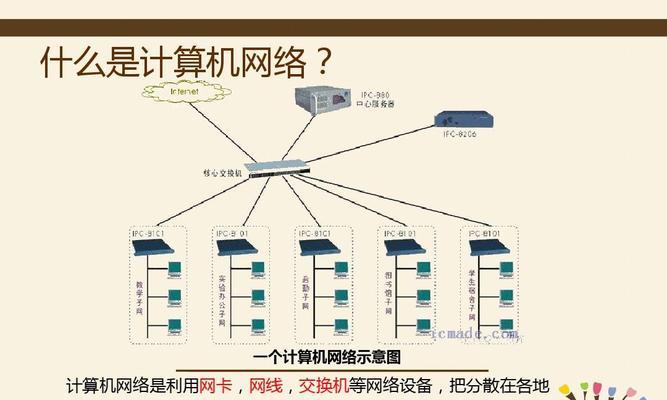
如何打开Win10共享中心
在Win10操作系统中,共享中心是连接其他计算机和设备的关键。通过打开共享中心,您可以轻松地访问和管理共享文件和文件夹。要打开共享中心,您可以在任务栏搜索框中输入“共享中心”,然后单击“打开”按钮。
如何添加共享文件夹
在Win10操作系统中,您可以添加共享文件夹,以便其他计算机和设备可以访问这些文件夹。要添加共享文件夹,您可以右键单击要共享的文件夹,然后选择“属性”。在“共享”选项卡上,单击“高级共享”按钮,然后选中“共享此文件夹”复选框。
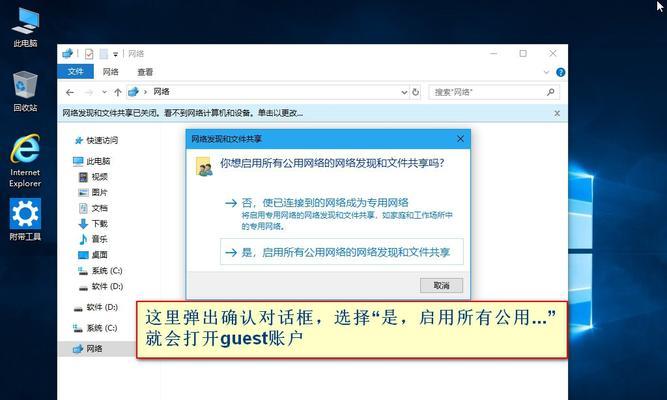
如何查看网络拓扑
在Win10操作系统中,您可以使用网络拓扑图查看网络连接状态。要查看网络拓扑图,您可以在共享中心中单击“查看全网络地图”链接,然后单击“网络拓扑图”选项卡。这将显示当前局域网内所有计算机和设备的连接状态。
如何管理访问权限
在Win10操作系统中,您可以管理局域网内其他计算机和设备对您共享的文件夹的访问权限。要管理访问权限,您可以右键单击要共享的文件夹,然后选择“属性”。在“共享”选项卡上,单击“共享权限”按钮,然后添加或删除共享用户。
如何设置防火墙例外
在Win10操作系统中,您可以设置防火墙例外,以允许其他计算机和设备访问您共享的文件夹。要设置防火墙例外,请在共享中心中单击“更改高级共享设置”,然后单击“启用文件和打印机共享”复选框下的“保存更改”按钮。
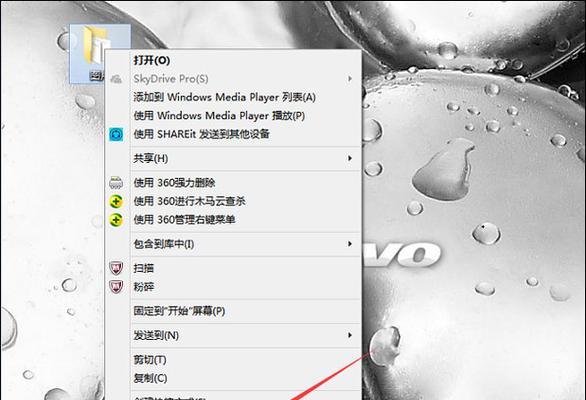
如何检查共享服务是否开启
在Win10操作系统中,共享服务是连接其他计算机和设备的关键。如果共享服务没有开启,则其他计算机和设备将无法访问您共享的文件夹。要检查共享服务是否开启,请在服务管理器中查找“Server服务”,并确保其状态为“运行中”。
如何使用网络驱动器
在Win10操作系统中,您可以使用网络驱动器访问其他计算机和设备共享的文件夹。要使用网络驱动器,您可以右键单击“此电脑”图标,然后选择“映射网络驱动器”。在“映射网络驱动器”对话框中,选择要映射的网络位置,并指定一个驱动器号。
如何使用网络浏览器访问共享文件夹
在Win10操作系统中,您可以使用网络浏览器访问其他计算机和设备共享的文件夹。要使用网络浏览器访问共享文件夹,您可以在浏览器中输入“\\计算机名称”或“\\IP地址”,然后输入共享的用户名和密码。
如何使用家庭组共享文件夹
在Win10操作系统中,您可以使用家庭组共享文件夹,以便其他家庭成员可以访问这些文件夹。要使用家庭组共享文件夹,您需要创建一个家庭组,并添加其他家庭成员。您可以在共享中心享文件夹,并设置访问权限。
如何使用OneDrive共享文件
在Win10操作系统中,您可以使用OneDrive共享文件,以便其他人可以访问这些文件。要使用OneDrive共享文件,您需要将文件上传到OneDrive云存储空间,并将其共享给其他人。他们可以使用浏览器或OneDrive应用程序访问这些文件。
如何通过家庭组共享打印机
在Win10操作系统中,您可以使用家庭组共享打印机,以便其他家庭成员可以使用共享的打印机。要使用家庭组共享打印机,您需要在共享中心中设置打印机共享选项。其他家庭成员就可以在自己的计算机上添加共享的打印机。
如何使用远程桌面连接
在Win10操作系统中,您可以使用远程桌面连接远程访问其他计算机。要使用远程桌面连接,您需要在目标计算机上启用远程桌面。您可以在本地计算机上打开远程桌面连接工具,并输入目标计算机的名称或IP地址。
如何保护共享文件夹
在Win10操作系统中,保护共享文件夹的安全性是非常重要的。为了保护共享文件夹,您可以设置密码保护,以便只有授权用户才能访问这些文件夹。您还可以使用防火墙和安全软件保护共享文件夹免受网络攻击。
如何解决共享文件夹访问问题
在Win10操作系统中,共享文件夹访问问题是非常常见的。如果您无法访问其他计算机共享的文件夹,您可以检查网络连接、防火墙和共享服务等问题。您还可以检查共享文件夹访问权限和密码保护等设置。
如何提高局域网文件共享效率
在Win10操作系统中,您可以采取多种措施提高局域网文件共享效率。使用有线网络连接替代无线网络连接,使用高速路由器和交换机,优化共享文件夹访问权限和密码保护设置,以及使用更快的计算机和存储设备等。通过这些措施,您可以让局域网文件共享变得更加高效。
Win10局域网共享软件是连接其他计算机和设备的重要工具。本文介绍了Win10共享中心的使用技巧,包括添加共享文件夹、管理访问权限、设置防火墙例外、检查共享服务是否开启、使用网络驱动器和家庭组共享文件夹等。通过本文介绍的方法,您可以轻松实现局域网内文件共享,提高工作效率。
版权声明:本文内容由互联网用户自发贡献,该文观点仅代表作者本人。本站仅提供信息存储空间服务,不拥有所有权,不承担相关法律责任。如发现本站有涉嫌抄袭侵权/违法违规的内容, 请发送邮件至 3561739510@qq.com 举报,一经查实,本站将立刻删除。